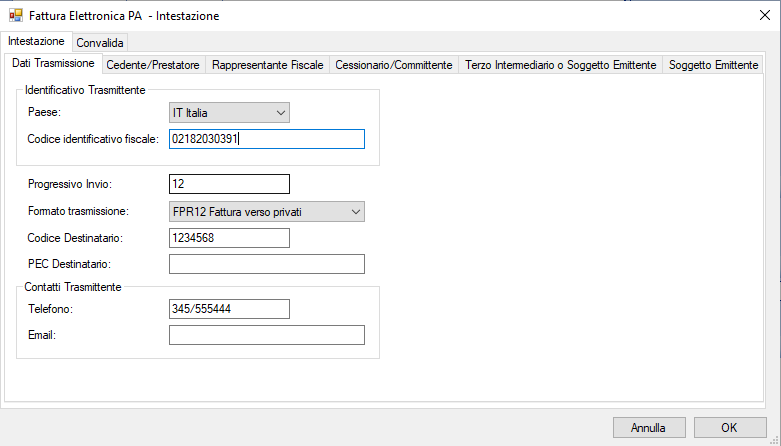Amica Fatturazione supporta la Fattura Elettronica, ossia la esportazione delle fatture attive e la importazione di quelle passive da e verso il formato elettronico definito della Pubblica Amministrazione: la cosiddetta fatturaPA.
In questo articolo ci occupiamo della esportazione delle fatture attive. Per informazioni sulla importazione delle fatture elettroniche passive, vedere l’articolo dedicato.
Ricordiamo che Amica offre anche il Servizio di Interscambio Fatture Elettroniche che consente di inviare e ricevere direttamente le fatture via Agenzia Entrate, senza doverle importare ed esportare dal file XML. Se cerchi la documentazione sul servizio interscambio la trovi leggendo l’articolo Invio e ricezione fatture col Servizio interscambio Fatture Elettroniche.
Operazioni preliminari in vista della emissione di fatture elettroniche
Come vedremo, in termini pratici le fasi di compilazione, salvataggio, ed emissione di fatture destinate alla consegna elettronica rimangono identiche al passato. In Amica continueremo a creare le fatture come abbiamo sempre fatto, salvandole ed emettendole come al solito. Ci sono tuttavia alcuni accorgimenti di cui è necessario tenere conto sia in fase di compilazione che di preparazione. Vediamoli.
Codice destinatario
Nella scheda Vendite della tabella Anagrafiche è presente un campo denominato Codice destinatario per la fatturazione elettronica.

Il campo Codice Destinatario fatturazione elettronica, disponibile nella scheda Anagrafica, sezione Vendite, di ogni cliente.
Questo campo esprime:
- per le fatture verso la PA il “codice, di 6 caratteri, dell’ufficio dell’amministrazione dello stato destinatario della fattura, definito dall’amministrazione di appartenenza come riportato nella rubrica ‘Indice PA’”. Il sito Indice delle Pubbliche Amministrazioni vi darà tutti i riferimenti necessari.
- per le fatture verso privati “il codice, di 7 caratteri, assegnato dal Sdi (Servizio di interscambio) ai soggetti che hanno accreditato un canale”.
Si tratta in pratica del numero univoco con il quale ogni soggetto è identificato nel mondo delle fatture elettroniche. Non è strettamente necessario compilarlo in Anagrafica, ma farlo aiuterà in seguito, in fase di esportazione fatture verso il soggetto, in quanto il codice destinatario qui inserito verrà usato per compilare la fattura elettronica, senza ulteriori interventi da parte vostra.
Se vi trovate spesso ad emettere fatture elettroniche verso un soggetto privato, e quest’ultimo dispone di un codice destinatario per la fatturazione elettronica, vi consigliamo senz’altro di perdere un minuto per aggiornare la sua scheda anagrafica.
Operazioni IVA non imponibili e la fattura elettronica
Per quanto riguarda eventuali operazioni IVA non imponibili, la Fattura Elettronica prevede che ne venga dichiarata la loro “natura” in maniera esplicita, selezionando una delle voci elencate in apposita tabella denominata Natura. Per agevolare questa operazione e renderla del tutto automatica abbiamo provveduto ad aggiungere il campo Natura alla tabella della Causali IVA.
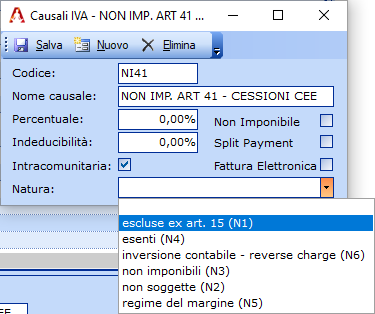
Le causali IVA non imponibili usate per la fatturazione elettronica dovranno necessariamente riportare la Natura della non-imponibiltà.
Se siete tra coloro che applicano causali IVA non imponibili, dovrete aver cura di indicare la Natura della causale IVA usata nei documenti, in maniera che quest’ultima possa essere correttamente impostata nel documento elettronico.
Andate dunque in Tabelle/Causali IVA e modificate le causali IVA non imponibili assegnando loro la Natura più indicata. Fatto questo, quando esporterete le vostre fatture in formato elettronico, queste ultime saranno già corrette e non verranno respinte dal sistema di controllo.
Le modalità di pagamento e la fattura elettronica
Quando si esporta una fattura in formato elettronico, Amica è in grado di includere anche il pagamento e le relative scadenze.
Il sistema di interscambio (Sdi) ha predisposto una tabella di codici di pagamento. Questi codici vanno utilizzati nelle fatture elettroniche. Si rende dunque necessario abbinare questi codici pagamento con le Modalità di Pagamento che già gestite nella vostra azienda in Amica. Questa procedura non è necessaria per le aziende nuove, quelle create con una versione di Amica successiva alla v2.12.01.
In figura vediamo come alla modalità Contanti sia stato abbinato il Codice PA “Contanti MP01”. Per eseguire questi abbinamenti andate in Tabelle/Modalità di Pagamento.

Abbinare una Modalità di Pagamento al corrispondente codice pagamento previsto dalla PA. Questa operazione non è necessaria per le aziende create con le versioni più recenti di Amica.
Per le aziende più vecchie, se si desidera che i Pagamenti indicati in fattura vengano esportati in Fattura Elettronica, sarà necessario impostare gli abbinamenti. Vi propongo gli abbinamenti predefiniti che abbiamo impostato per le nuove aziende. Potete usarli come riferimento per abbinare quelli della vostra azienda:
| Modalità Amica | Codice PA |
|---|---|
| Contanti | MP01 |
| Ricevuta bancaria | MP12 |
| Bonifico bancario | MP05 |
| Assegno circolare | MP03 |
| Carta di credito | MP08 |
| Bancomat | MP08 |
| RID | MP09 |
| Assegno bancario | MP02 |
| Contanti presso Tesoreria | MP04 |
| Vaglia cambiario | MP06 |
| Bollettino bancario | MP07 |
| RID utenze | MP10 |
| RID veloce | MP11 |
| MAV | MP13 |
| Quietanza erario | MP14 |
| Giroconto contabilità speciale | MP15 |
| Domiciliazione bancaria | MP16 |
| Domiciliazione postale | MP17 |
| Bollettino c/c postale | MP18 |
| SEPA Direct Debit | MP19 |
| SEPA Direct Debit CORE | MP20 |
| SEPA Direct Debit B2B | MP21 |
In fase di fatturazione dovrete aver cura di applicare le modalità di pagamento che avete abbinato ai codici visti qui sopra, altrimenti la fattura elettronica non potrà contenere i dati di pagamento i quali, pur essendo opzionali, sono richiesti per esempio da molte amministrazioni pubbliche.
Ricordiamo infine che solo le fatture emesse (Stato = “Emessa”) dispongono dei relativi pagamenti (Scadenze Clienti) ad esse collegati. Se esportate una fattura ancora in stato di “Bozza” non troverete, nella corrispondente Fattura Elettronica, le informazioni relative ai Dati di Pagamento.
Liberi professionisti e fattura elettronica
I liberi professionisti che applicano una ritenuta sono tenuti a indicare la causale di pagamento, quella del modello 770. Per questo motivo abbiamo aggiunto il campo Causale Modello 770S alla Preferenze aziendali (scheda Documenti).
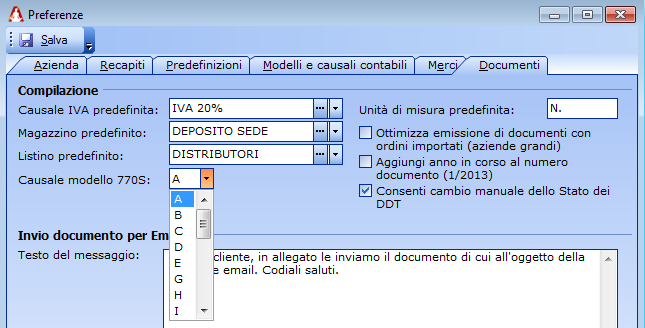
Nel caso di Ritenuta è necessario indicare la Causale indicata nel modello 770S
Ciò consente di indicare questo valore una-tantum; Amica si occuperà poi di inserirlo in ogni fattura elettronica.
Compilazione della fattura in vista della emissione elettronica
In termini pratici le fasi di compilazione, emissione e salvataggio di una fattura per la pubblica amministrazione rimangono identiche al passato. In Amica continueremo a creare le fatture come abbiamo sempre fatto, salvandole ed emettendole usando le solite procedure a cui siamo abituati.
Fatture verso la Pubblica Amministrazione
Per i documenti desinati alla Pubblica Amministrazione (fatture differite; accompagnatorie; acconti; professionisti; ricevute fiscali; note di credito; note di debito), è ora disponibile una nuova scheda Pubblica Amministrazione (PA):

La nuova scheda con le informazioni necessarie alla esportazione verso la Pubblica Amministrazione
Questa scheda consente di inserire informazioni relative alle gare e contratti con la Pubblica Amministrazione. Sebbene questi codici siano formalmente opzionali in realtà, nella stragrande maggioranza dei casi, almeno Codice CUP e Codice CIG si renderanno necessari (vedi Convalida della Intestazione qui di seguito).
Nel caso di fattura verso private, la scheda PA vista qui sopra potrà essere ignorata.
Esportazione delle fatture nel formato elettronico
Con Amica Fatturazione è possibile esportare una o più fatture in un file esterno. Questo file è compatibile con le specifiche tecniche emanate dalla Pubblica Amministrazione, ed è già pronto per l’apposizione della firma digitale (necessaria affinché il soggetto emittente sia identificabile con certezza. e quindi per la consegna secondo i canali predisposti.
E’ importante tenere presente che ogni Fattura Elettronica (il file generato con la procedura di esportazione) può contenere uno o più documenti (fatture generate in Amica), a patto che questi condividano lo stesso destinatario, o Cessionario/Committente secondo il gergo adottato in fatturazione elettronica. Se necessario potremo quindi raggruppare in un solo file più fatture Amica destinate allo stesso soggetto.
E’ questo il motivo per cui il comando di esportazione delle fatture è disponibile nella finestra elenco fatture. Ciò ci consente di selezionare più di un documento per l’esportazione.
Procedura di esportazione della fattura elettronica
1. Selezione dei documenti da esportare
Questa fase è molto semplice. Cliccate su uno o più documenti che volete esportare nella fattura elettronica (se necessario usate il tasto MAIUSC per attivare la multi selezione). Ricordate che potete inviare più documenti solo se sono tutti indirizzati allo stesso destinatario (altrimenti vi verrà segnalato un errore).
2. Avviare esportazione della fattura elettronica
Coi documenti già selezionati fate click sul menu Esporta, quindi selezionate la voce Esporta Fattura Elettronica (in figura).
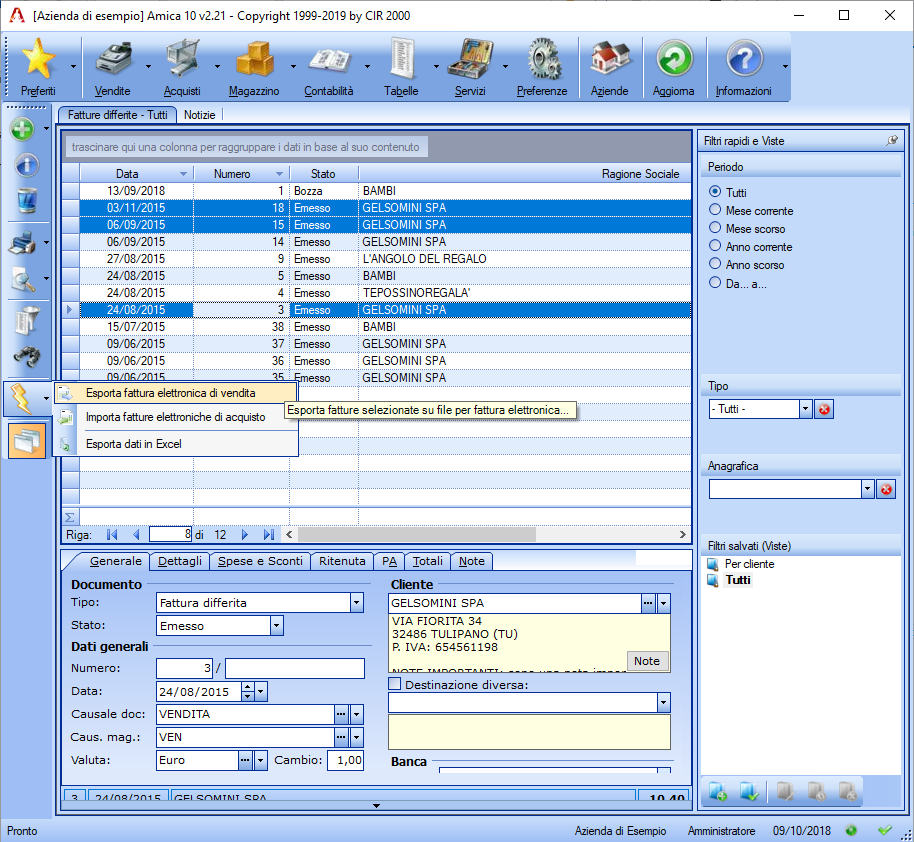
Il comando Esporta fatture elettroniche di vendita pronto per essere cliccato, dopo che tre fatture sono state selezionate per l’esportazione.
3. Compilazione della Intestazione
A questo punto si aprirà la finestra che consente di compilare la intestazione della nostra fattura elettronica. Per quanto possibile, basandosi sui dati contenuti nei documenti selezionati per l’esportazione, Amica pre-compilerà l’intestazione per noi.
Tuttavia è probabile che sia necessario integrare queste informazioni poiché l’intestazione della fattura elettronica, così come progettata dagli uffici tecnici, può essere in alcuni casi molto ricca di informazioni. Nella fase di compilazione potete passare da una scheda all’altra e inserire/aggiornare i dati necessari nell’ordine che desiderate.
Dei tanti campi disponibili nella Intestazione di una Fattura Elettronica desideriamo soffermarci su due in particolare: Progressivo Invio e Codice Destinatario, entrambi presenti nella scheda Dati Trasmissione della finestra Intestazione (vedi figura sopra).
Progressivo Invio
Questo campo deve essere necessariamente un “numero progressivo univoco, attribuito dal soggetto che trasmette, relativo ad ogni documento fattura inviato”. Attenzione dunque a non fare confusione: non si tratta del numero documento così come inteso normalmente in Amica (quello assegnato ad ogni fattura per intenderci), ma del numero progressivo che identifica ogni invio. Poiché come abbiamo visto è possibile allegare più fatture ad ogni invio, queste due numerazioni sono necessariamente indipendenti.
Poiché il progressivo invio deve essere univoco e progressivo, Amica tenta di gestire questa seconda numerazione per voi proponendo il numero 1 (uno) per la prima esportazione, incrementandolo automaticamente ai successivi invii. E’ importante tuttavia che sappiate che, se necessario, potete adottare una numerazione differente (anche contenente caratteri alfanumerici).
Questo numero è importante anche perché viene a costituire l’unica parte variabile del nome del file che contiene la fattura elettronica. Questo significa che se esportate una fattura con un Progressivo Invio già usato in precedenza è molto probabile che andrete a sovrascrivere un file precedente. Fate attenzione dunque!
Codice Destinatario
Di questo campo abbiamo già ampiamente discusso. Si tratta del codice univoco che identifica il destinatario agli occhi del Sistema di interscambio (Sdi). Per gli uffici PA è obbligatorio; per i privati dipende se sono accreditati o meno presso lo Sdi. Se il destinatario non dispone di un codice, lasciate questo campo in bianco. Amica si occuperà, in fase di creazione del file di fattura elettronica, di compilarlo con la serie di 7 zeri previsti in questo caso.
Convalida della Intestazione
Una scheda a cui prestare attenzione è quella di Convalida. Esiste una quantità di regole di convalida le quali, se non rispettate, comportano il rifiuto del documento da parte del Sistema di interscambio (Sdi). Per questo motivo abbiamo pensato di includere una funzione di verifica e controllo dello stato di validità della intestazione.
Basta selezionare la scheda Convalida, quindi premere il pulsante Convalida per ottenere una lista degli eventuali problemi da risolvere. Man mano che intervenite correggendo i problemi, potete tornare su questa scheda per verificare che tutto sia a posto. Non preoccupatevi. Amica ricorderà le impostazioni tra una esportazione e l’altra, quindi ben presto questa fase di compilazione della Intestazione diventerà rapida e relativamente indolore
Nota bene: può capitare che malgrado la convalida non riscontri errori formali la fattura venga scartata ugualmente. Questo può succedere per diverse ragioni, principalmente perché alcune informazioni sono formalmente opzionali (secondo le specifiche tecniche) ma diventano necessarie in alcune situazioni. Ad esempio, come già detto, i vari codici gara e contratto disponibili nella scheda PA del documento (CIG, CUP) sono formalmente opzionali, quindi la loro eventuale assenza non verrà segnalata con un errore di convalida. Potrebbe capitare che in seguito, una volta consegnato il documento al Sdi quest’ultimo venga respinto perché, in realtà, questi campi sono necessari in quanto si fa effettivamente riferimento ad una gara o contratto.
4. Creazione del file di Fattura Elettronica
Una volta completata la compilazione premete il tasto OK. Se non ci sono errori formali (che verranno eventualmente riportati nella scheda di Convalida) la vostra fattura verrà finalmente esportata da Amica. Il file creato avrà nome IT<partita_iva>_<numero_progressivo>.XML dove “partita_iva” è la vostra Partita IVA, e “progressivo” è il valore del campo Progressivo Invio della intestazione (vedi sopra). Per vostra massima comodità Il file verrà salvato sul Desktop (Scrivania).